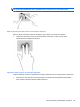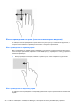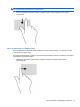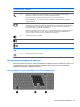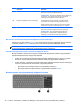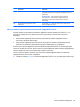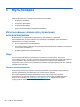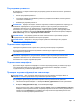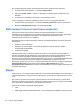Help Guide - Windows 8
Для проверки функций записи на компьютере выполните указанные ниже действия.
1. На начальном экране введите з и выберите Звукозапись.
2. Щелкните Начать запись и говорите в микрофон. Сохраните файл на рабочем столе
Windows.
3. Откройте мультимедийную программу и воспроизведите запись.
Чтобы подтвердить изменение параметров звука, выполните следующие действия.
1. На начальном экране введите п
и выберите Панель управления в списке приложений.
2. Выберите Оборудование и звук, а затем выберите Звук.
Веб-камера (только в некоторых моделях)
Некоторые модели компьютеров оснащены встроенной веб-камерой. С помощью
предварительно установленного программного обеспечения можно использовать веб-камеру
для создания фотографий и записи видео. Фотографию или видеозапись можно
предварительно просмотреть и сохранить.
Программное обеспечения веб-камеры позволяет экспериментировать, выполняя указанные
ниже задачи.
●
Съемка и пересылка видео.
●
Передача потокового видео с помощью программного обеспечения
для обмена
мгновенными сообщениями
●
Съемка фотографий
Администраторы могут установить уровень безопасности для функции Face Recognition в
мастере настройки Security Manager или в программе HP ProtectTools Administrative Console
(Консоль администрирования HP ProtectTools). Дополнительную информацию см. в
руководстве HP ProtectTools Getting Started (Приступая к работе с программой HP ProtectTools)
(только на некоторых моделях) или в справке к программе распознавания лиц Face
Recognition. Чтобы получить доступ к этим руководствам пользователя, выберите
приложение
HP Support Assistant на начальном экране, выберите Мой компьютер, а потом –
Руководства пользователя. Дополнительную информацию об использовании веб-камеры см.
в справке приложения.
Видео
Компьютер HP – это мощное видеоустройство, позволяющее просматривать потоковое видео с
любимых веб-сайтов и загружать видео и фильмы для просмотра на компьютере без доступа к
сети.
Для лучшего просмотра используйте один из видеопортов на компьютере для подключения
внешнего монитора, проектора или телевизора. Компьютер может быть оснащен портом HDMI
для подключения телевизора или монитора высокой
четкости.
Компьютер оснащен следующими видеопортами:
●
VGA
●
HDMI (High Definition Multimedia Interface – мультимедийный интерфейс высокой четкости).
38 Глава 5 Мультимедиа